Her gün, Mac'inizi iş, okul veya eğlence için olanlar da dahil olmak üzere istediğiniz sayıda görevi yapmak için kullanırsınız. Bilgisayarınızın önünde geçen süre sonunda fare, izleme dörtgeni veya klavye gibi aksesuarlarına zarar verebilir.
Çoğu Mac aksesuarı sorununun çözülmesi kolaydır ve yedek parça satın alınması gerekmez. İşte en yaygın düzeltmeler.
- En iyi MacBook Pro aksesuarları
- En ucuz MacBook fırsatları , indirimleri ve fiyatları
dezenfektanlar hakkında
2020'de pandemi başladıktan kısa bir süre sonra Apple, cihazlarında dezenfektan kullanıp kullanamayacağınıza dair bir bildirim yayınladı.
Şirket (yeni sekmede açılır) " Yüzde 70 izopropil alkollü mendil veya Clorox Dezenfeksiyon Mendili kullanarak Apple ürününüzün ekran, klavye veya diğer dış yüzeyleri gibi sert, gözeneksiz yüzeylerini nazikçe silebilirsiniz. Don Çamaşır suyu kullanmayın. Herhangi bir açıklığa nem girmesinden kaçının ve Apple ürününüzü herhangi bir temizlik maddesine batırmayın. Kumaş veya deri yüzeylerde kullanmayın."

Tuş takımı
Klavye tuşlarınız her gün sayısız kez basılır ve bırakılır. Bunun da ötesinde, yağlı ve kirli parmaklar ve ara sıra yemek artıkları ile uğraşmaları gerekir. En iyi koşullar altında bile, bazı tuşlar zamanla yapışkanlaşarak yazma sorunlarına neden olur.
Klavyeleri temizlemenin en kolay yöntemi konserve hava kullanmaktır. Düşük fiyatlı ve genellikle bilgisayarların satıldığı her yerde bulunan konserve hava, gizli parçacıkları ve tozu yerinden çıkararak klavye sorunlarının çoğunu püskürtebilir.
Klavye sorunları yaşamaya devam ederseniz, sorun yalnızca konserve hava ile çözülemeyebilir. Bunun yerine, yalnızca Apple'ın çözebileceği bir sorun olabilir. Neyse ki birçok MacBook modeli, kullanıcılar için ücretsiz olan bir klavye değiştirme programına (yeni sekmede açılır) dahildir .
Harici bir klavyeyle sorun yaşıyorsanız, yapabileceğiniz en iyi şey aksesuarı yeniden şarj etmek (veya pilini değiştirmek) ve bunun sorunu çözüp çözmediğini görmek.
Şüpheye düştüğünüzde Apple ile iletişime geçin veya klavyeyi değiştirin.
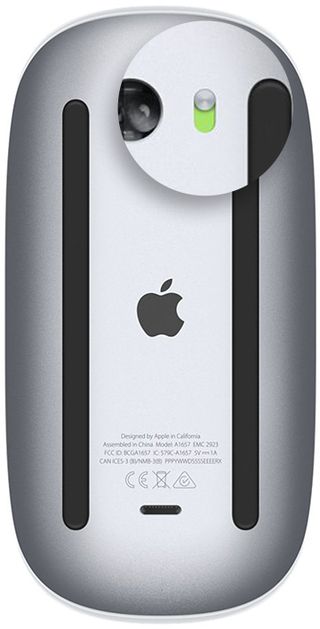
Fare
Bir fare ve Mac ile oluşabilecek en büyük sorunlardan biri, kablosuz Bluetooth bağlantısının kesilmesidir. Bu olduğunda, bilgisayarınız artık aksesuarla konuşamaz. Sorununuza bağlı olarak Bluetooth bağlantısını sıfırlamanız gerekebilse de, bu genellikle bir pil sorunudur.
Yapmanız gereken ilk şey, cihaza bağlı olarak farenizin pilini şarj etmek veya pilleri değiştirmektir. Bu sorunu çözmezse, cihazı birkaç saniye kapatın. Hem Apple Magic Mouse hem de Magic Mouse 2'nin alt tarafında bir kaydırma anahtarı bulacaksınız. Bunu kapalı konuma getirin (yeşil değil siyah olarak görünmelidir) ve ardından tekrar açın. Birkaç saniye sonra fareyi tekrar deneyin.
Bu, sorununuzu çözdü mü?
Fareniz hala Mac'inizle çalışmıyorsa, aksesuarla birlikte gelen Bluetooth bağlantı yönergelerini izleyin. Apple, hem mevcut hem de eski aksesuarları için benzersiz yönergeler sağlar (yeni sekmede açılır) .

İzleme dörtgeni
Apple'ın izleme dörtgenleri (dış ve iç olanlar) düzenli kullanımdan sonra kirlenme eğilimindedir. Bu nedenle, bunları düzenli olarak yumuşak, tüy bırakmayan bir bezle temizlediğinizden emin olun.
Harici izleme dörtgeniniz çalışmayı durdurduysa, muhtemelen yeniden şarj edilmesi gerekiyor. Ayrıca, fare için önerildiği gibi cihazı açıp kapatmayı da deneyebilirsiniz. Apple izleme dörtgenlerinde de bu amaç için yeşil/siyah bir kaydırıcı bulunur.
Belki de izleme dörtgenleriyle ilgili olabilecek en sinir bozucu sorun, izleme hızıdır. Bunu değiştirmek için Mac'te "Sistem Tercihleri"ne gidin, ardından "İzleme Dörtgeni"ni seçin. Ardından, "İşaretle ve Tıkla" altında izleme hızını ayarlayın.
Farenizin hızını da benzer şekilde ayarlayabilirsiniz. Bu durumda, "Sistem Tercihleri"ne gidin ve ardından "Fare"yi seçin. Hızı tercihlerinize uyacak şekilde değiştirin.
- En iyi USB-C adaptörleri 2021 : MacBook Profesyonelleri ve dizüstü bilgisayar kullanıcıları için USB-C hub'larında en iyi fırsatlar
